Este recurso oculto do iPhone é a maneira mais fácil de fazer anotações rapidamente

Aprenda a fazer Notas Rápidas no iPhone quando quiser salvar texto, links e imagens de forma rápida e fácil.
A tecnologia avança rapidamente, especialmente no mundo da Apple, mas saber como ativar as atualizações beta do macOS mantém você à frente do jogo. E com o macOS 14 previsto para ser apresentado na WWDC 2023 , você pode estar entre os primeiros a experimentar o software Mac mais recente.
Embora a instalação de betas operacionais tenha suas armadilhas (não é garantido que sejam estáveis, então você pode querer fazer backup do seu computador primeiro!), Eles lhe dão a chance de se familiarizar com os recursos futuros. Você também pode fornecer feedback à Apple ao longo do caminho e ajudar a melhorar a próxima versão do macOS.
A partir do macOS 13.4, o procedimento para acessar os betas mudou, então aprenda como atualizar um Mac primeiro. Quando estiver usando pelo menos o macOS 13.4, você poderá seguir as etapas abaixo, com as atualizações disponíveis conforme e quando a Apple as lançar.
Uma coisa é certa: o novo sistema operacional macOS 14 será melhor do que o macOS Ventura , lançado em 24 de outubro de 2022. Portanto, sem mais delongas, vamos descobrir como ativar as atualizações beta do macOS.
Na verdade, você não precisa da versão beta completa do Sonoma instalada para experimentar alguns novos recursos do Safari agora .
Verifique se o seu Mac está pronto para as atualizações beta do macOS
Se você já se inscreveu para betas anteriormente, pode pular as duas primeiras etapas.
1. Inscreva-se para o beta
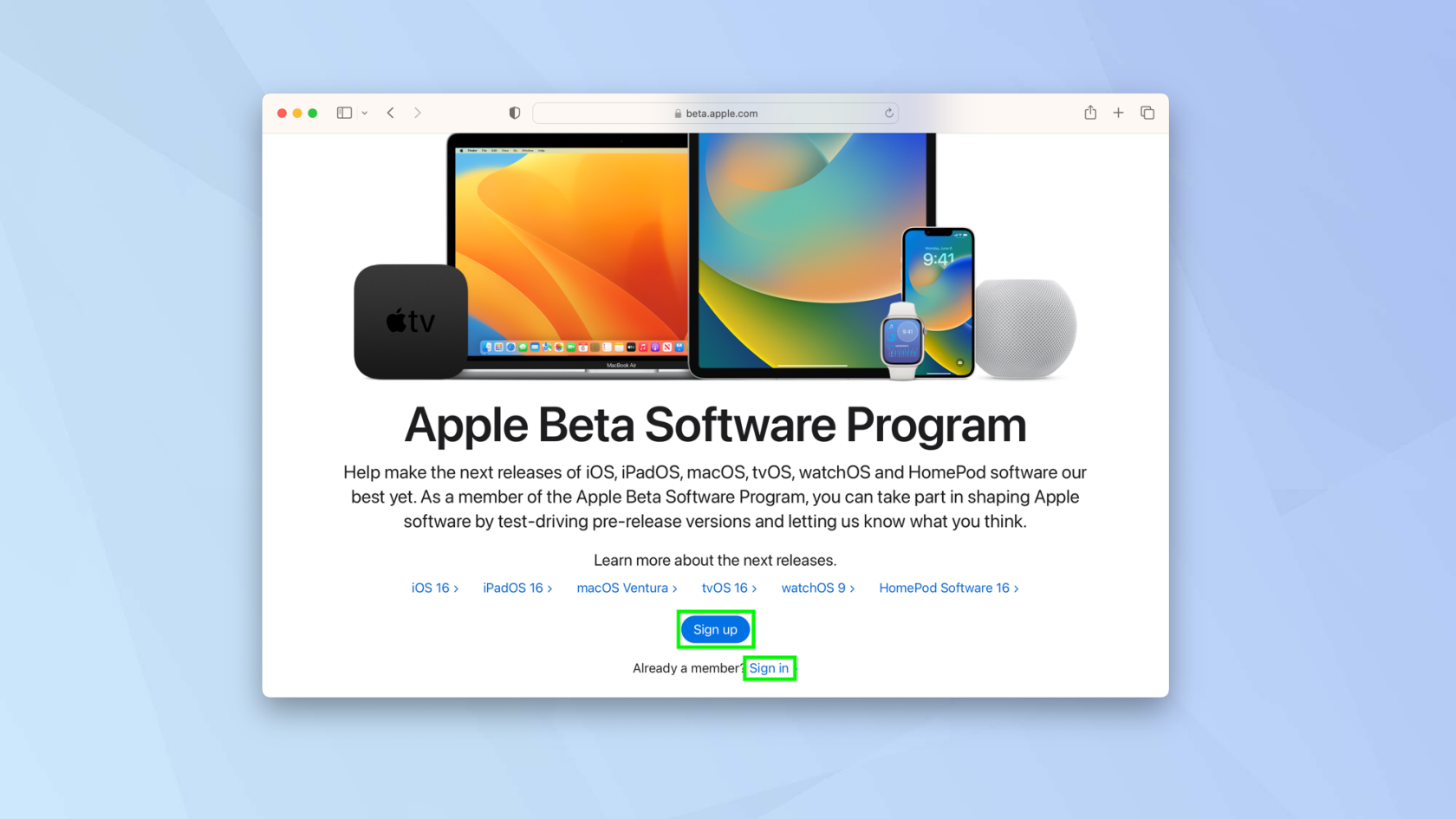
(Imagem: © Futuro)
Em primeiro lugar, você precisa se certificar de que está inscrito em um programa beta da Apple.
Há duas maneiras de fazer isso. Você pode se inscrever no programa de desenvolvedor e , nesse caso, precisará pagar US$ 99 por ano.
Como alternativa - e menos oneroso para sua carteira - você pode se inscrever no programa de teste beta público gratuito . Tudo o que você precisa é um ID Apple e uma senha. Para começar, clique em Sign Up ou Sign In .
Recomendamos a inscrição na versão beta pública porque será mais confiável. Dito isso, você deve sempre estar ciente de que, por natureza de um beta, pode haver bugs e erros.
2. Registre seu Mac
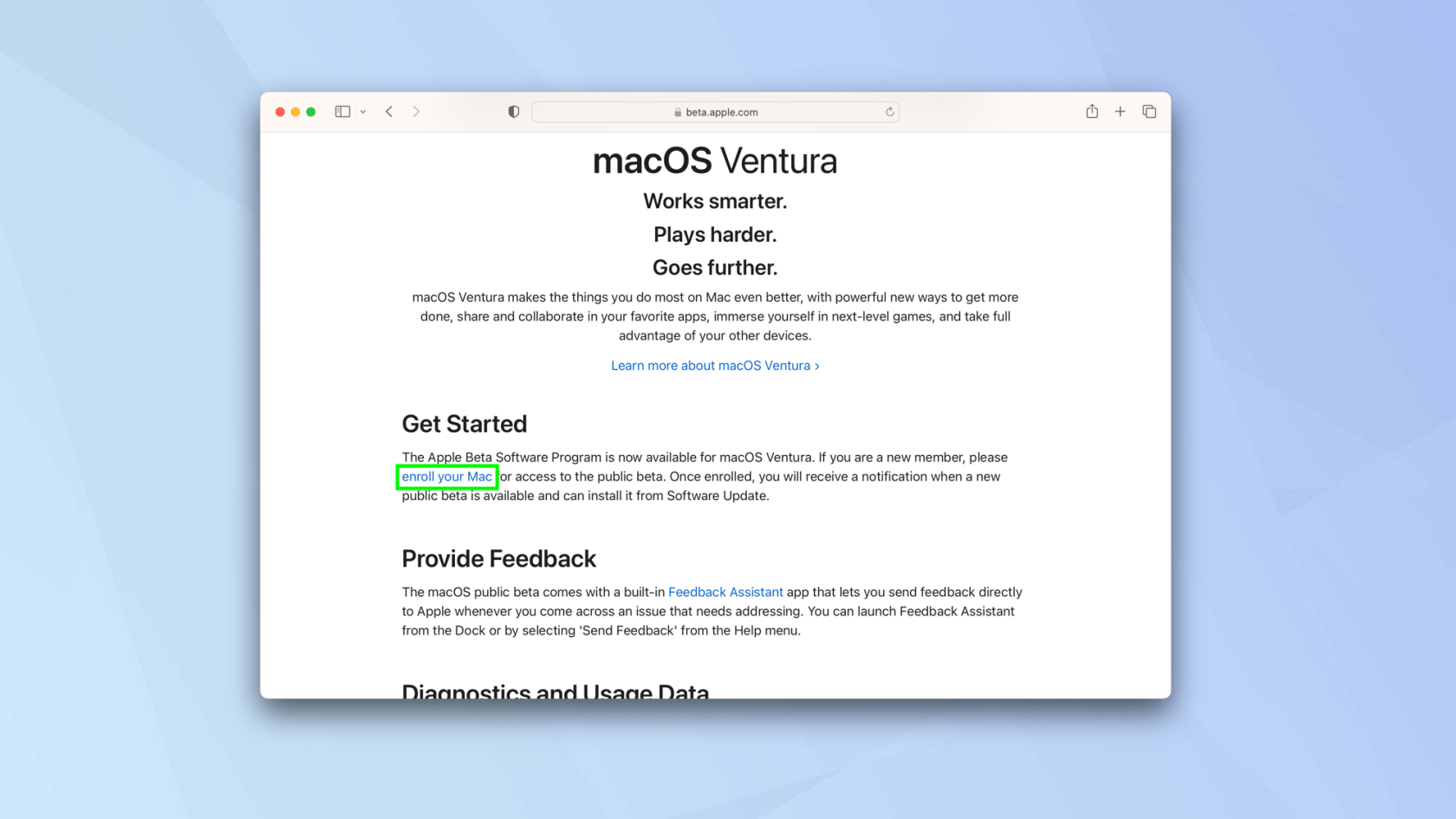
(Imagem: © Futuro)
A próxima etapa é selecionar macOS , rolar a tela para baixo e clicar em registrar seu Mac .
3. Abra as configurações do sistema
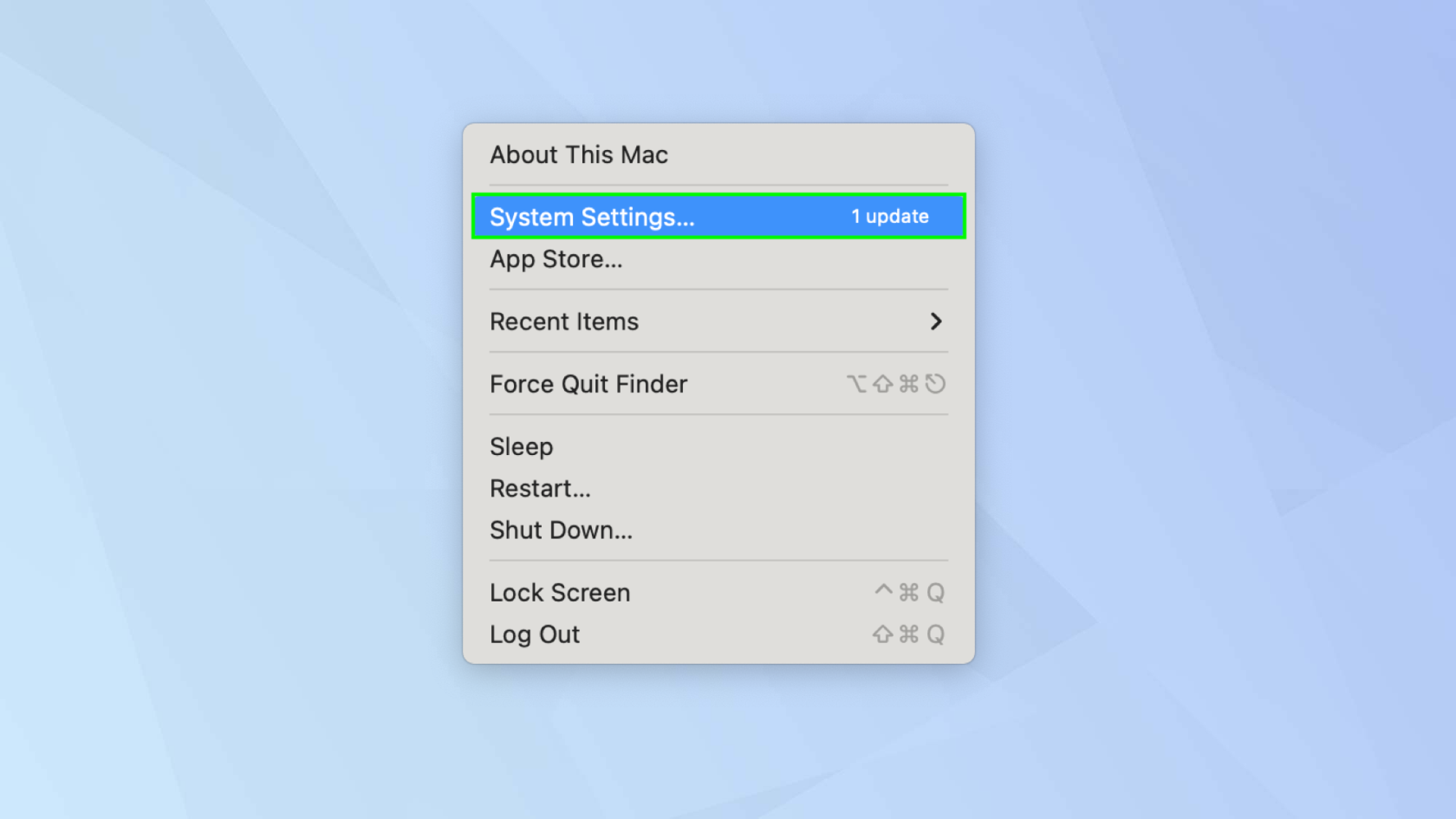
(Imagem: © Futuro)
Depois de se inscrever, clique no ícone da Apple no canto superior esquerdo da tela do Mac e selecione Configurações do sistema .
4. Selecione Atualização de Software
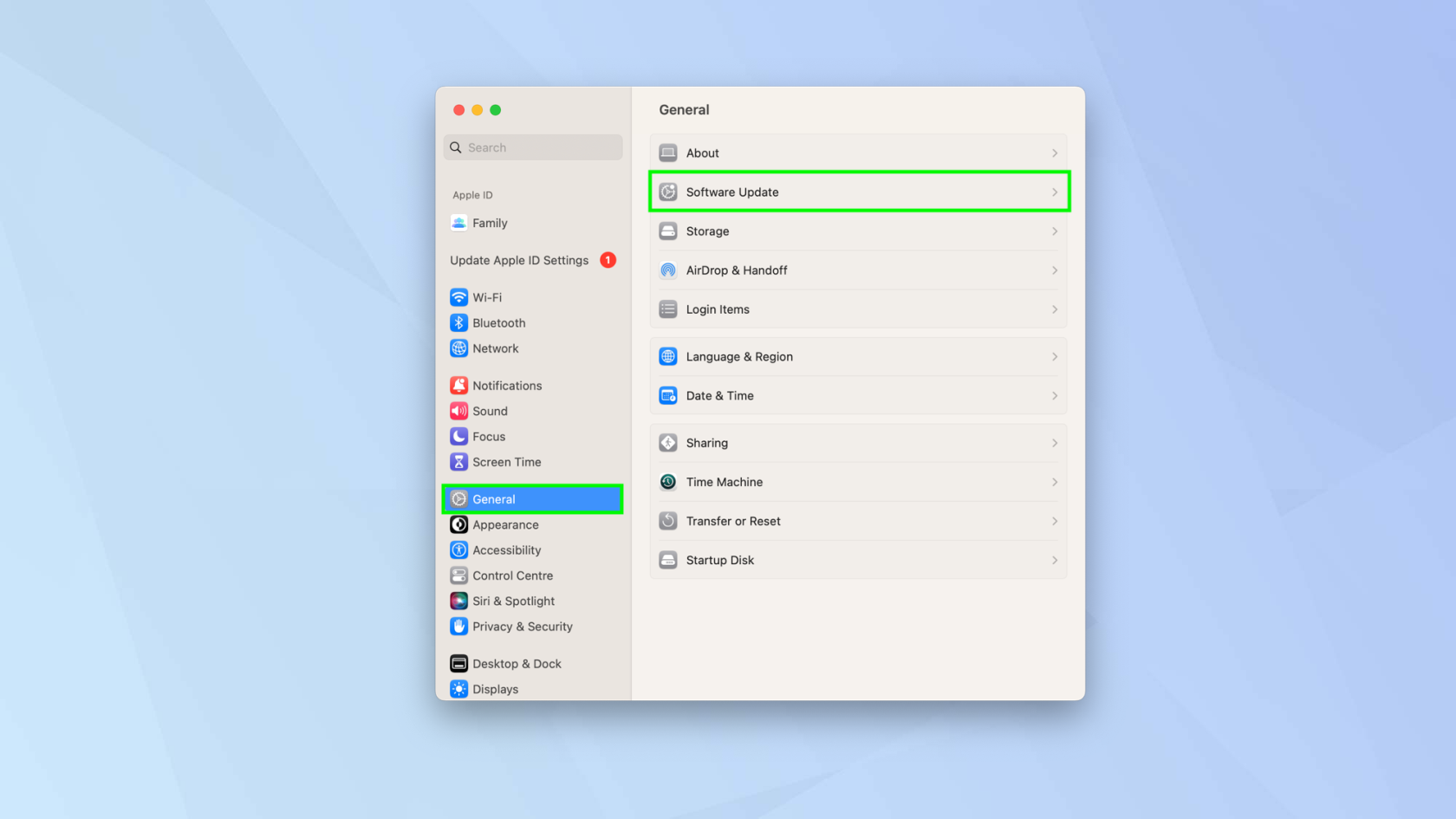
(Imagem: © Futuro)
Agora selecione Geral e vá para Atualização de Software .
5. Procure atualizações beta
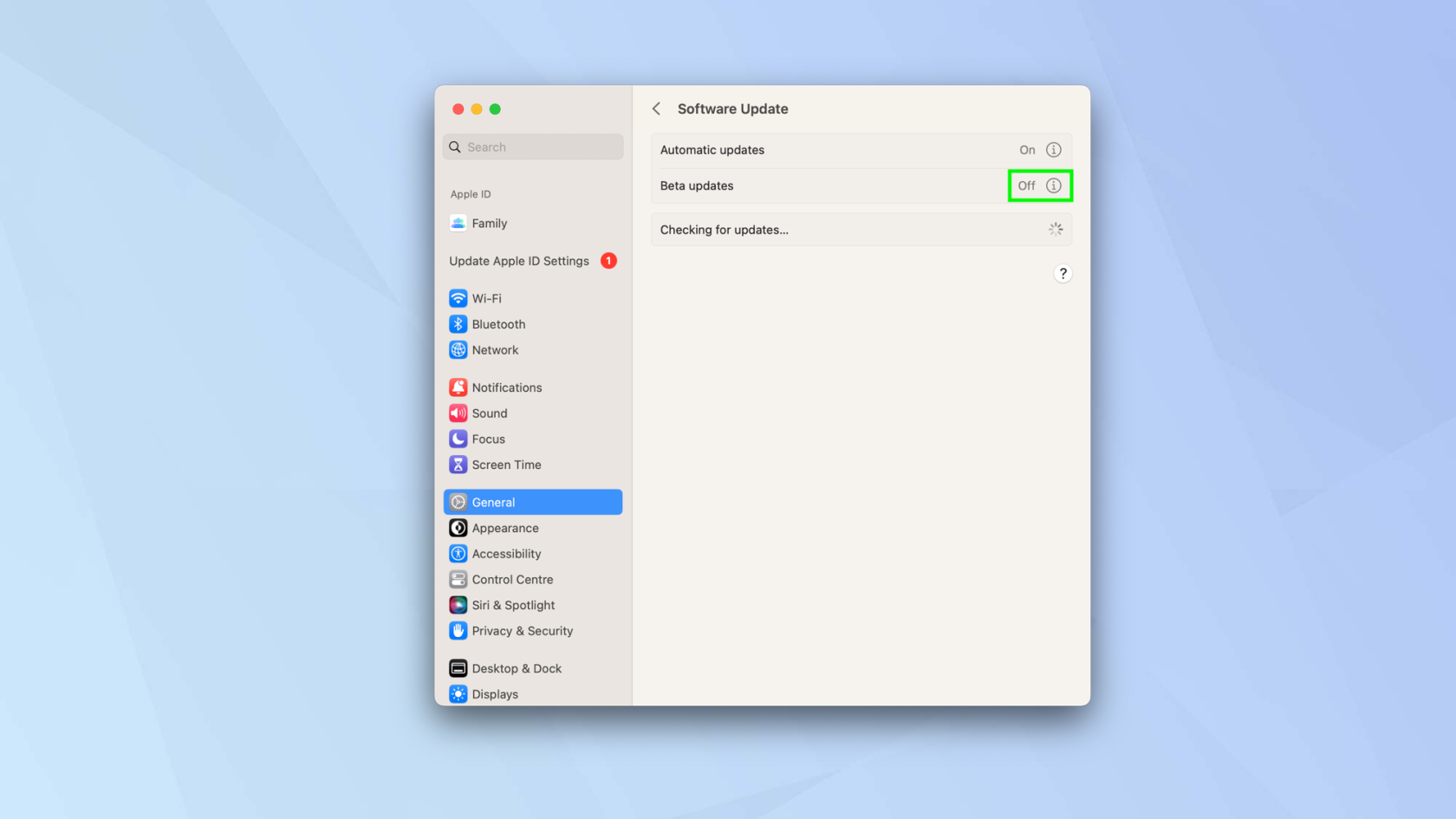
(Imagem: © Futuro)
Você deve ver uma entrada para atualizações Beta. Clique no ícone i ao lado de Atualizações Beta .
6. Ative as atualizações beta
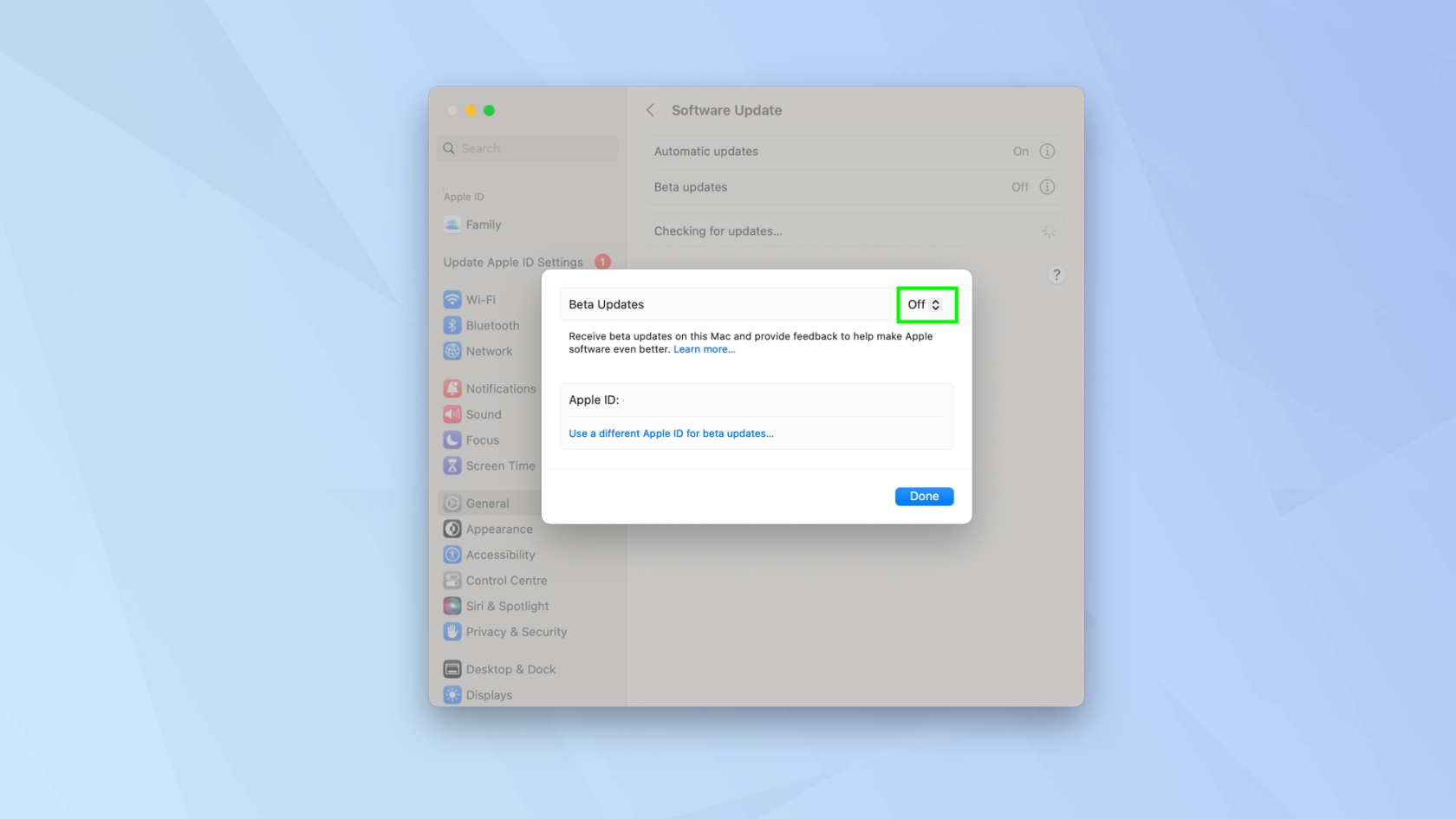
(Imagem: © Futuro)
As atualizações beta são desativadas por padrão. Para ativá-los, clique em Desligar (fará sentido em um momento!).
7. Escolha o beta
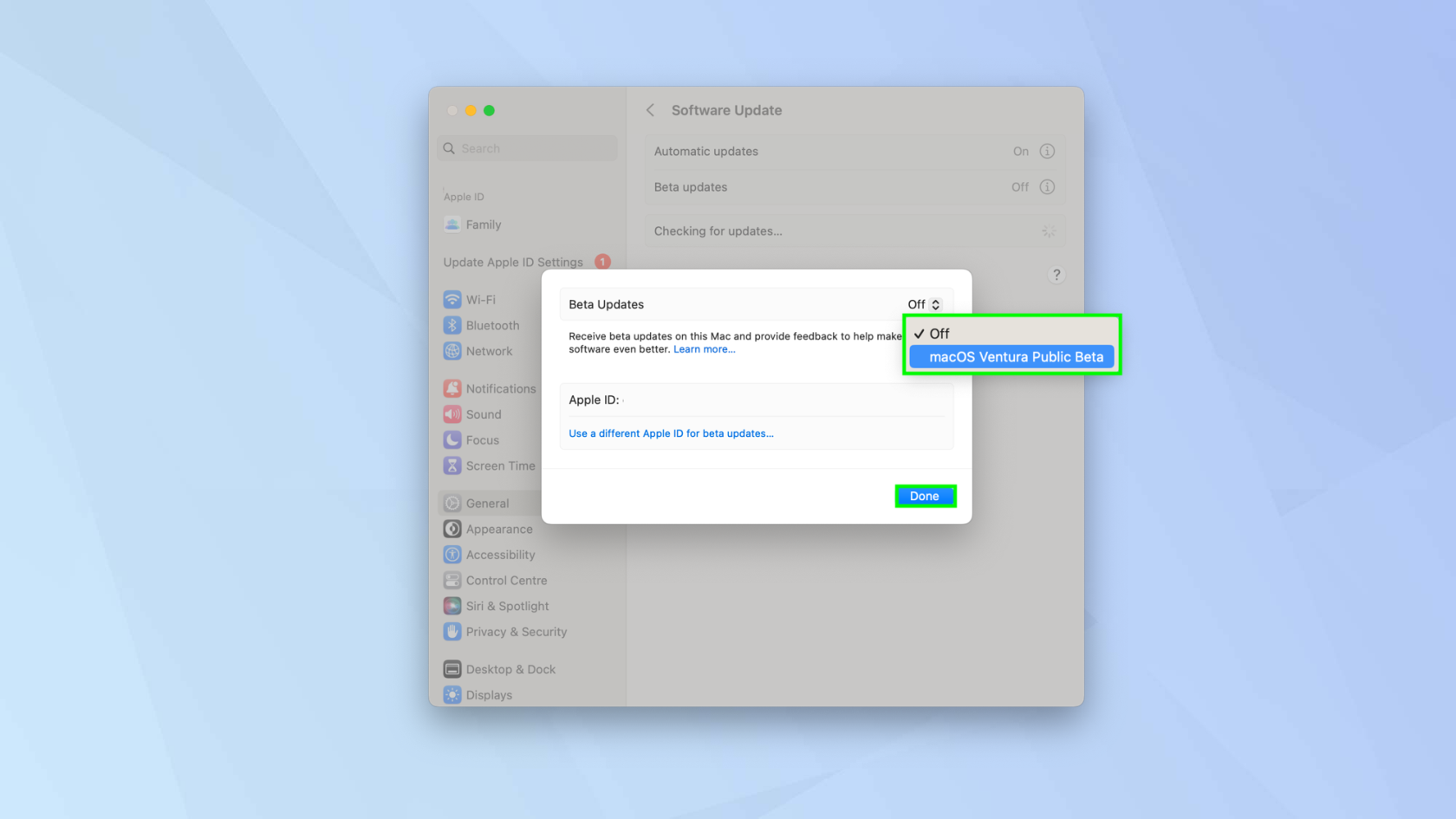
(Imagem: © Futuro)
Agora selecione o beta no qual você se inscreveu , presumivelmente o macOS Ventura Public Beta. Clique em Concluído. Agora, quando as atualizações beta estiverem disponíveis, você poderá recebê-las.
Agora que você sabe como ativar as atualizações beta do macOS, pode ser um dos primeiros a aproveitar as vantagens propostas para os futuros sistemas operacionais nos Macs da Apple. Enquanto você espera pelas atualizações, por que não conferir estas 5 dicas do macOS para aumentar sua produtividade . Para garantir que seu computador não seja comprometido ao usar uma versão beta, você também pode dar uma olhada no melhor software antivírus para Mac . Por que não aprender também como alterar seu endereço MAC no macOS e como editar o arquivo Host no macOS ? Área de trabalho bagunçada? Aprenda a usar pilhas de desktop no Mac .
Aprenda a fazer Notas Rápidas no iPhone quando quiser salvar texto, links e imagens de forma rápida e fácil.
Se você estiver impaciente, aprender como ativar as atualizações beta do macOS garantirá que você obtenha as versões mais recentes do sistema operacional Mac primeiro.
Não demora muito para ativar o modo de exibição sempre em paisagem nos telefones Samsung, oferecendo uma interface no estilo iOS 17 StandBy
Se você está saindo de férias ou viajando neste verão, estes são os recursos que você deve usar
Nunca mais tenha intoxicação alimentar usando este atalho de conversão de tempo de micro-ondas.
A configuração de perfis do Safari no iOS 17 permite que você classifique suas guias e páginas favoritas com mais facilidade, por isso vale a pena configurar. Este guia irá mostrar-lhe como.
Veja como ocultar seu status online no WhatsApp, se você não gosta tanto da ideia de que as pessoas saibam quando você está ativo.
Aprenda a atualizar seu iPhone para o iOS 16, para usar todos os recursos mais recentes e melhores, garantindo que seu iPhone seja o mais seguro e otimizado possível
Seu iPhone possui correção de lente integrada que pode remover a distorção óptica das imagens. É assim que você liga.
É assim que habilitamos o nível de câmera do iPhone, que chegou com o iOS 17.








